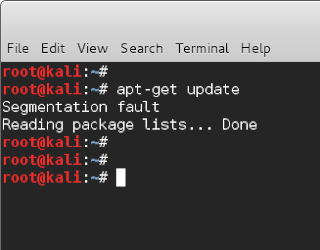Beberapa hal aneh yang bisa kita jumpai di dunia internet seperti distro Linux. OS Linux bervariasi dari hal yang terkecil yaitu kernel dan beberapa fitur dikemas dilingkungan desktop.
Karena Linux adalah open source dan Free (Freedom), siapa pun bisa mengeditnya sesuka hati mereka asalkan tidak melanggar kebijakan GNU/linux. Berikut adalah beberapa Pengembangan Distro Linux lebih menarik, dalam urutan kegunaan dan keanehan.
Qubes OS
Qubes adalah distro linux yang dirancang untuk menjadi aman. Dengan penggolongan sistem file menggunakan Qubes, Distro ini mengisolasi aplikasi dan data. Qubes juga termasuk browsing dengan banyak identitas, clipboard aman, dan aplikasi sementara. Qubes dibuat berdasarkan pada Virtualization milik Xen, X Window System, dan Linux, dan juga dapat menjalankan aplikasi Linux dan support sebagian besar driver Linux.
 Gambar di atas menunjukkan bagaimana KDE dapat disesuaikan sesuai Qubes. kita dapat melihat beberapa aaplikasi Firefox dan Thunderbird, masing-masing warna yang berbeda identitas milik qubes.
Gambar di atas menunjukkan bagaimana KDE dapat disesuaikan sesuai Qubes. kita dapat melihat beberapa aaplikasi Firefox dan Thunderbird, masing-masing warna yang berbeda identitas milik qubes.
Qubes Linux mungkin itu cukup berguna untuk fanatik pada keamanan.
Tujuan utama Qubes adalah untuk memberikan isolasi yang kuat antara system, sehingga jika terjadi attacking ke salah satu domain, yang lain masih aman. Untuk lebih Jelasnnya bisa di cek pada website resminya Disini
Ultimate Edition
Tujuan utama Distro Edition Linux adalah untuk mendefinisikan ulang sistem operasi utama, jika mendefinisikan ulang os. Gambar di atas adalah dari Ultimate Edition Gamers, yang mencakup PlayOnLinux dan banyak emulator.
Ultimate Edition termasuk banyak tema dari setiap rilis dari os. Saya tidak yakin bagaimana Ultimate Edition bisa berguna untuk sebagian besar pengguna, tapi edisi game ini cukup bagus dan saya menggunakannya ketika saya ingin install semua software game saya. untuk lebih jelasnya bisa di cek website resminya Disini
Ubuntu Satanic
Ini adalah Ubuntu untuk para penggemar balack metal. Situs web ini menyatakan bahwa ini adalah sistem operasi Terkutuk, dan jika menjadi terkutuk berarti banyak memiliki tema tema aneh tentang kematian dan satanic. Untuk lebih jelasnya bisa di cek di website resmi nya Disini
Suicide Linux (Linux Bunuh Diri)
Setiap kali dan setiap saat ketika kita mengetik perintah yang salah atau tidak benar, maka penafsirnya akan dialihkan ke perintah rm-rf / dan itu bisa menghapus harddisk kita.
Pada Gi yang Di Atas Kita bahkan tidak dapat membuka nautilus lagi, setelah hanya memasukan perintah yang salah, Namun, Suicide Linux dapat digunakan dari sudut pandang pendidikan, dalam hal pembelajaran (jika salah command tamat lah riwayat). Seperti yang dinyatakan oleh situs web mereka:
Jika Suicide Linux secara acak dihapus file tunggal tanpa memberitahu Anda setiap kali Anda membuat kesalahan ketik, mungkin terlihat menarik ke dalam stabilitas sistem operasi dan alat pendidikan untuk mendiagnosis dan memperbaiki sistem yang rusak.
Dan jika Anda ingin mengetahui lebih lanjut dan ingin mencoba Suicide Linux, bisa langsung ke website resminya Disini
GoboLinux
GoboLinux adalah distro unik yang dapat mengubah paket database. Ini benar-benar bisa menghilangkan atau menghapus database, karena filesystem adalah database. Setiap paket berada di dalamnya folder sendiri, /Programs/Xorg-Lib/7.4 tersebut dan /Programs/KDE-Libs/4.2.0. Root directory GoboLinux terlihat seperti berikut ini:
Programs
Users
System
Files
Mount
Depot
Setiap program ada di folder Program, dan masing-masing program memiliki symbolic link untuk akses cepat di GoboLinux. Saya sarankan Anda mencoba GoboLinux, sangat cepat dan fresh dan tentunya kita akan di pusingkan oleh database. jika ingin mengetahui lebih lanjut bisa kunjungin website resminya Disini
Pada Dasarnya Masing-masing distro ini berguna dalam hal tersendiri, meskipun sedikit aneh. Jika kita gunakan untuk distribusi linux normal atau distro yang sering kita pakai, kita harus mencoba bermain dengan beberapa pilihan ini. sebagai pengalaman aja.